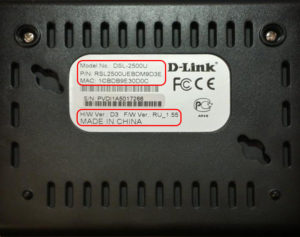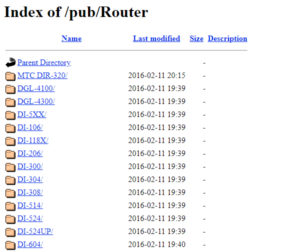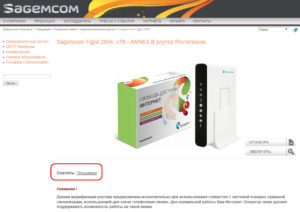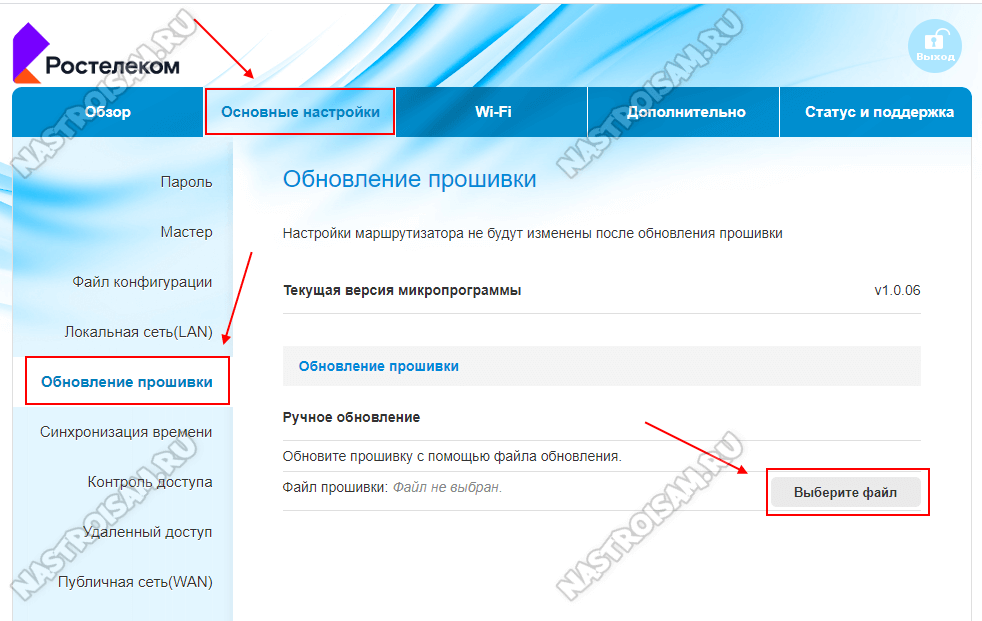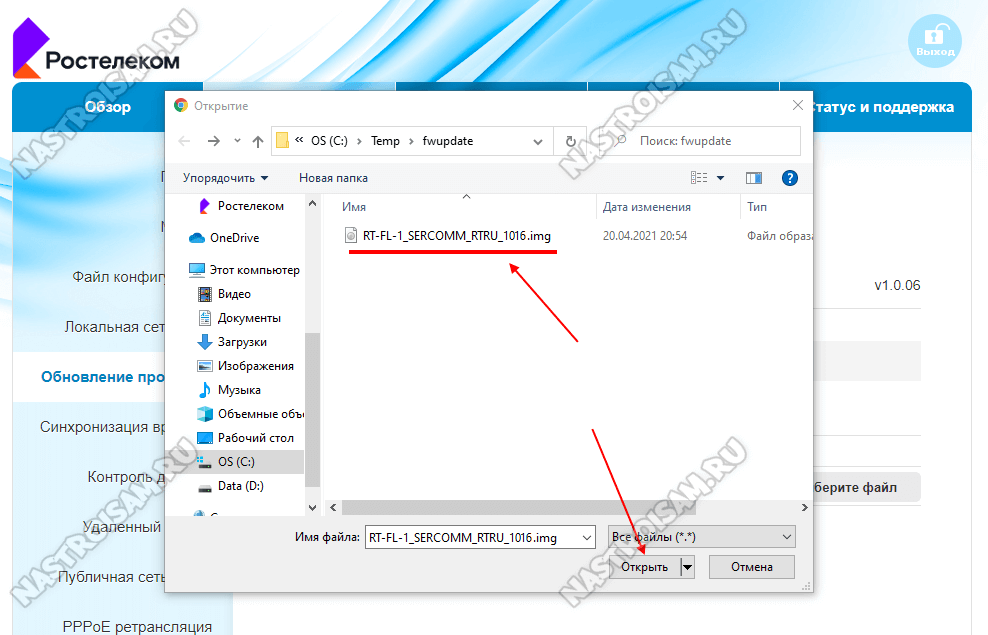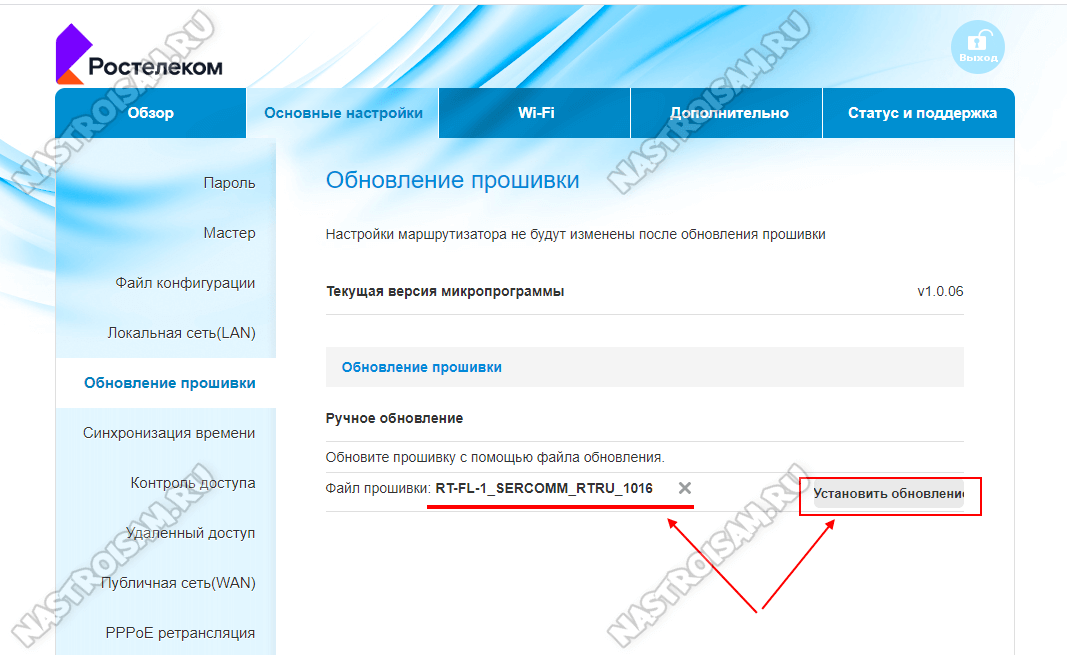- Как перепрошить вай фай роутер ростелеком
- Обновление прошивки
- Автоматическое
- Прошиваем через компьютер
- Ссылки для скачивания прошивок
- Как перенастроить роутер «Ростелекома» на другого провайдера
- Про резервную копию
- Вывод
- Как перепрошить вай фай роутер ростелеком
- Настройка оборудования
- Блог о модемах, роутерах и GPON терминалах Ростелеком
- Прошивка Sercomm RT-FL-1 от Ростелеком
- Как обновить прошивку роутера RT-FL-1
Как перепрошить вай фай роутер ростелеком
Возможности стандартных прошивок иногда не удовлетворяют требованиям пользователя, поэтому возникает необходимость обновить ПО роутера. Прошивка роутера компании «Ростелеком» происходит как с обновлением установленной программы, так и со сменой на новое программное обеспечение. Роутер «Ростелеком» обновляют в нескольких случаях: при нестабильной работе, ошибках прибора или периодических потерях связи.
Перепрошить роутер — дело небезопасное, особенно для неопытных пользователей. Неправильно подобранная версия, резкое отключение питания способны вывести роутер из строя.
Обновление прошивки
Прошить модем возможно автоматически или при помощи компьютера. При выполнении перепрошивки роутера от «Ростелекома» следует последовательно выполнять все этапы.
Автоматическое
Некоторые устройства снабжены системой автоматического обновления ПО. Важно, чтобы при этом присутствовало подключение к интернету. Для автоматической прошивки устройства необходимо:
- Перейти в конфигуратор модема «Ростелеком».
- На странице найти строки «Базовая версия» и «Обновление».
- При наличии обновлений высветится надпись «Доступны», кликнуть по ней.
- На окне появится страница с данными базовой системы.
- Нажать «Обновить».
Установка запустится в автоматическом режиме.
Прошиваем через компьютер
Алгоритм прошивки через компьютер роутера «Ростелеком»:
- Скачать необходимую версию, распаковать архив.
- Проверить подключение прибора к сети, отключить кабель поставщика услуг из WAN.
- Открыть веб-интерфейс модема, введя в адресной строке 192.168.1.1. или 192.168.0.1 для D-Link.
- Заполнить логин admin или набор цифр 1234 (либо оставить строку пустой).
- «Системные настройки».
- Найти «Обновление ПО».
- Нажать кнопку «Обзор», выбрать требуемый файл.
- Нажать «Обновить».
После этого начнется обновление. По окончании приставка «Ростелекома» перезагрузится.
Важно! При прошивке устройство нельзя выключать из сети.
Ссылки для скачивания прошивок
Для разных типов роутеров «Ростелекома» есть своя программа. Узнать модель можно внизу или сбоку на наклейке устройства. Скачать прошивку рекомендуется по следующим ссылкам:
- Для D-Link прошивка берется на сайте ftp://ftp.dlink.ru/.
- Для ASUS следует зайти на официальный сайт в раздел «Поддержка» http://www.asus.com/ru/support/, записать в поисковую строку название устройства, зайти в раздел «Драйверы и утилиты», скачать подходящую программу и маршрутизатор обновить.
- TP-Link: надо перейти на сайт https://www.tp-link.com/ru/, написать название модема и в пункте «Поддержка» найти необходимую перепрошивку, установить ее.
- Zyxel: на сайте https://www.zyxel.com/ru/ru/ выбирается устройство, в разделе «Файлы и загрузки» в блоке «Микропрограммы» скачивается документ.
- Sagemcom: в списке приборов на сайте http://sagemcom.ru/catalog_15.htm выбирается модель и скачивается ее программа.
- Linksys: аналогично на сайте http://www.linksys.com/ua/support/ надо выбрать модем, кликнуть по ссылке Download Software и скачать программное обеспечение.
- ZTE: http://zte.ru/enterprise/products/routers/.
Как перенастроить роутер «Ростелекома» на другого провайдера
При смене провайдера с «Ростелекома» на другой важно перенастроить модем. Алгоритм подключения к провайдеру:
Для сброса настроек на модели предусмотрена кнопка Reset. Ее надо нажать и удерживать в течение 10 секунд, после чего модем «Ростелекома» подключить с помощью проводов. Для установки нового соединения необходимо ввести логин и пароль, тип соединения и основную информацию.
Для настройки роутера на работу с новым провайдером нужно перейти в «Системные данные», где вводятся логин и пароль. Возможно, потребуется для девайса от компании «Ростелеком» прошивка. А также обязательно меняются параметры интернета и данные о Wi-Fi-соединении (логин и пароль).
Про резервную копию
Для восстановления настроек есть шанс создать резервную копию. Резервное копирование – один из самых надежных способов сохранения введенных данных. У разных моделей алгоритм похож, могут лишь отличаться названия кнопок. Также разнится формат скачиваемых файлов: для TP-Link документ будет в двоичном BIN-коде, для остальных моделей – в текстовом JSON.
Сохранение настроек роутера «Ростелеком» производится следующим образом:
- На «Панели управления» выбирается пункт «Резервное копирование и восстановление».
- Нажать кнопку «Резервное копирование», далее выберите файл и скачайте архив с конфигурационным файлом.
- Затем нажимается «Сохранить».
Записанные данные останутся в памяти компьютера, и к ним всегда можно вернуться. Для восстановления настроек надо нажать кнопку «Восстановить» и указать путь к адресу с файлом настроек. После этого требуется роутер «Ростелеком» перезагрузить.
Вывод
Обновление прошивки роутера от «Ростелекома» — действие, требующее внимания и аккуратности. Неправильно выбранная версия роутера, скачки напряжения при установке способны навредить девайсу и вывести из строя. Следуя каждому пункту алгоритма перепрошивки роутера, можно самостоятельно настроить устройство, не вызывая мастера.
Как перепрошить вай фай роутер ростелеком
Сообщение отредактировал stp101 — 02.10.19, 11:54
Нажмите, пожалуйста, кнопочку «Вариант 2»
Как делал я: скачал программу, установил.
скачал прошивку V1 с сайта Zyxel Keenetic Lite rev B с USB портом, поддержка, распаковал, переименовал(возможно не надо), переместил в папку по пути .
В Win8 поставил галочки TFTP клиент, Telnet клиент в Включение компонентов Windows.
Отключил Беспроводной адаптер.
Включил Сетевой адаптер, Свойства, Протокол интернета 4(TCP/IPv4), Свойства, Использовать следующий адрес:IP-адрес 192.168.1.2, маска подсети 250.250.250.0, OK,OK,
Подключил патчкорд LAN4-PC
Включил роутер, дождался пока определиться в Сетевой адаптер
Запустил программу от администратора, прошивка определилась, появилось сообщение о включении сервиса, согласился
Выключил роутер
Зажал кнопку Сброс на нижней стороне
Включил роутер
Ждем 5 сек, мигнет светодиод LAN, отпускаем Сброс
1сек и все готово, уже Zyxel.
ЭТО все описано подробно в Как восстановить микропрограмму в интернет-центрах серии Keenetic 1-го поколения
Сообщение отредактировал plenkov58 — 01.10.16, 08:58
Сообщение отредактировал stp101 — 26.07.18, 23:26
http://old.support.kaluga.ru/?content=doc&id=306
Настройка RT-1W4L1USBn для подключения Интернет и услуг IP-TV (Ревизия D )
Firmware-RT-1W4L1USBn-2.03.0.E.3-4.zip ( 3,89 МБ )
http://old.support.kaluga.ru/?content=doc&id=282
Настройка RT-1W4L1USBn для подключения Интернет и услуг IP-TV (Ревизия B )
Firmware-1W4L1USBn-2.03.0.A.18-0 (2).zip ( 3,37 МБ )
Сообщение отредактировал z_rg — 10.07.17, 13:55
Можно обновиться в WEB конфигураторе на V2. «Система» — «Конфигурация(или как то так)» — «Обновить» и обновиться через интернет.
А по NetFriend у меня не прокатило 8(
Сообщение отредактировал plenkov58 — 07.11.16, 21:18
В прошивке Keenetic Lite revB нет Usb порта. Прошил на Keenetic 4G II (CPU RT5350 но flash 4mb) сначала V1, потом V2 (можно установить по Keenetic-recovery) Здесь другая забота нет поддержки UsbFlash , только Usb модемы. Моя задача подключить Usb принтер по WiFi к другому(основному) роутеру. Да, во всех прошивках не работают обновления компонентов, что-то там с сервисным кодом и серийным номером, я сменил, но не помогло. Поставил OpenWRT, работает, но как-то сложновато для меня, видимо не дорос, учу Lunix. В итоге остановился на Keenetic 4G II mod1 v1.11 скачивал отсюда http://4pda.ru/forum/index.php?showtopic=377187&st=2740#entry36372464 работают флешки, принтера, сетевые диски, сервер FTP и еще много чего. Сеть на всех прошивках Rostelecom Inactivated. Иногда лезет IP 169.254.255.30 Будем бороться.
Сообщение отредактировал plenkov58 — 25.12.16, 06:41
Настройка оборудования
Блог о модемах, роутерах и GPON терминалах Ростелеком
Прошивка Sercomm RT-FL-1 от Ростелеком
Фирменный роутер Ростелеком RT-FL-1 достаточно распространённая модель практически во всех филиалах провайдера. Фактически это полный двойник двухдиапазонного Wi-Fi роутера Sercomm S1010, который активно распространялся до этого, просто теперь он стал официальной брендированной моделью Ростелеком. Что интересно, при всём этом, нареканий по работе роутера Sercomm RT-FL-1 значительно больше, чем к S1010. Большинство проблем лечится установкой самой последней актуальной прошивки.
В этом посте я выложу все имеющиеся у меня версии прошивки роутера RT-FL-1 именно от Ростелеком. В Интернете сейчас можно найти портированную альтернативную прошивку от Padavan для этого устройства, но это уже для любителей поковыряться в таком, честно говоря, простом и не очень интересном устройстве. Все необходимые большинству абонентов функции без особых проблем настраиваются и работают на стоковом программном обеспечении.
Самая актуальная прошивка RT-FL-1 на сегодняшний день:
В ней решено большинство недочётов, присутствующих в предыдущих версиях ПО.
Внимание! Если Вам попадётся версия ПО 1.0.13 — крайне не рекомендую её прошивать из-за большого количества проблем с интерфейсами роутера. В частности — с модулем Wi-Fi.
Более старые версии ПО:
Как обновить прошивку роутера RT-FL-1
Для того, чтобы обновить программное обеспечение роутера Sercomm RT-FL-1 от Ростелеком, Вам надо сначала скачать прошивку по ссылкам выше. После этого идём в настройки роутера. Для этого в браузере вводим его IP-адрес 192.168.0.1. Логин для входа — admin , а пароль написан на наклейке, которая находится на нижней части корпуса устройства.
После авторизации, нужнно открыть раздел меню «Основные настройки» → «Обновление прошивки».
Теперь надо нажать на кнопку «Выберите файл»:
Появится окно проводника, в котором надо зайти в папку с загрузками и выбрать скаченный файл прошивки роутера Ростелеком. Нажмите кнопку «Открыть».
Всё готово к обновлению ПО. Нажимаем кнопку «Установить обновление». Остаётся подождать несколько минут, после чего девайс перезагрузится.
Настройки при обновлении не сбрасываются, а потому дальше роутер будет работать в штатном режиме.